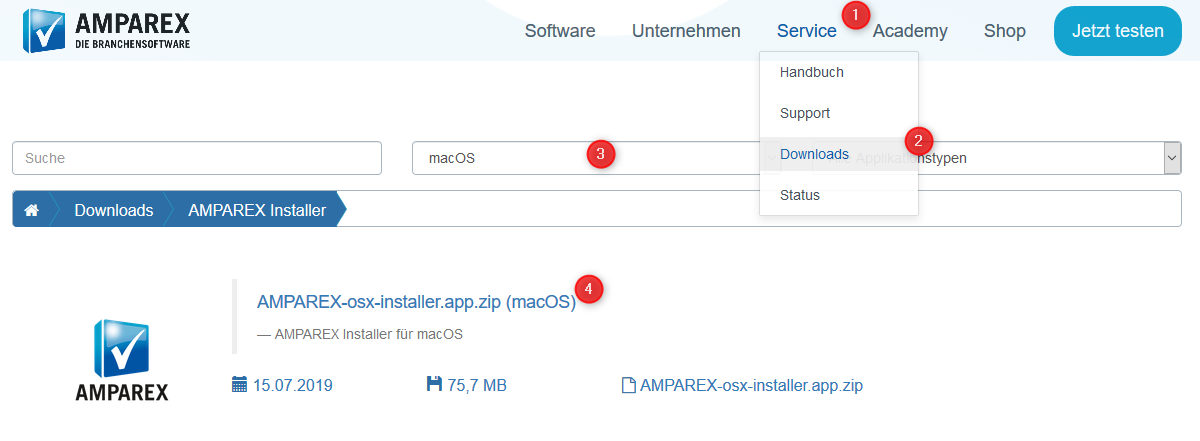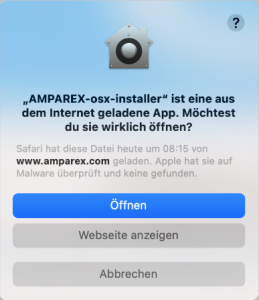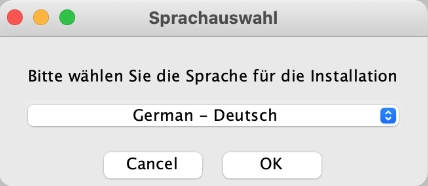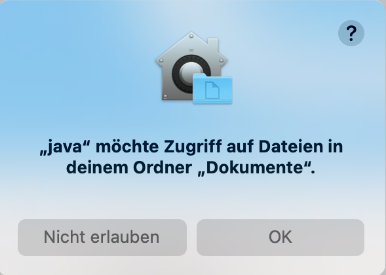Schritt für Schritt
| Beschreibung | |
|---|---|
(01) Installationsdatei herunterladen | |
(02) Installationsdatei entpacken & ausführen Um die Installationsdatei ('AMPAREX-osx-installer.app.zip') zu entpacken, öffnen Sie den 'Finder' und entpacken diese - im Normalfall reicht ein Doppelklick auf die Datei aus. Alternativ kann im Browser im Downloadbereich auf die Datei geklickt werden. Erscheint der neben stehende Dialog, wählen Sie die angezeigte Einstellung und starten den Vorgang per → 'Ok'. Im Finder unter Downloads einen Doppelklick auf die Datei 'AMPAREX-osx-installer.app' ausführen. Nun erscheint folgendes Informationsfenster, in dem Sie auf 'Öffnen' klicken, um die Installation zu starten. Hinweis Eventuell muss zur Installation das, von Ihnen festgelegte, Administratorpasswort eingegeben werden. | |
(03) Installation starten
| |
(04) Erstmaliges Öffnen & AMPAREX lizenzieren
|